Windows10如何打开屏幕键盘
1、首先打开【VM嘛术铹砾ware Workstation Pro 14】虚拟机,接着点击打开【Windows10】操作系统,然后进入Windows10启动拦轮遛侦界面,稍等一会Windows10启动完毕,进入桌面如图所示。
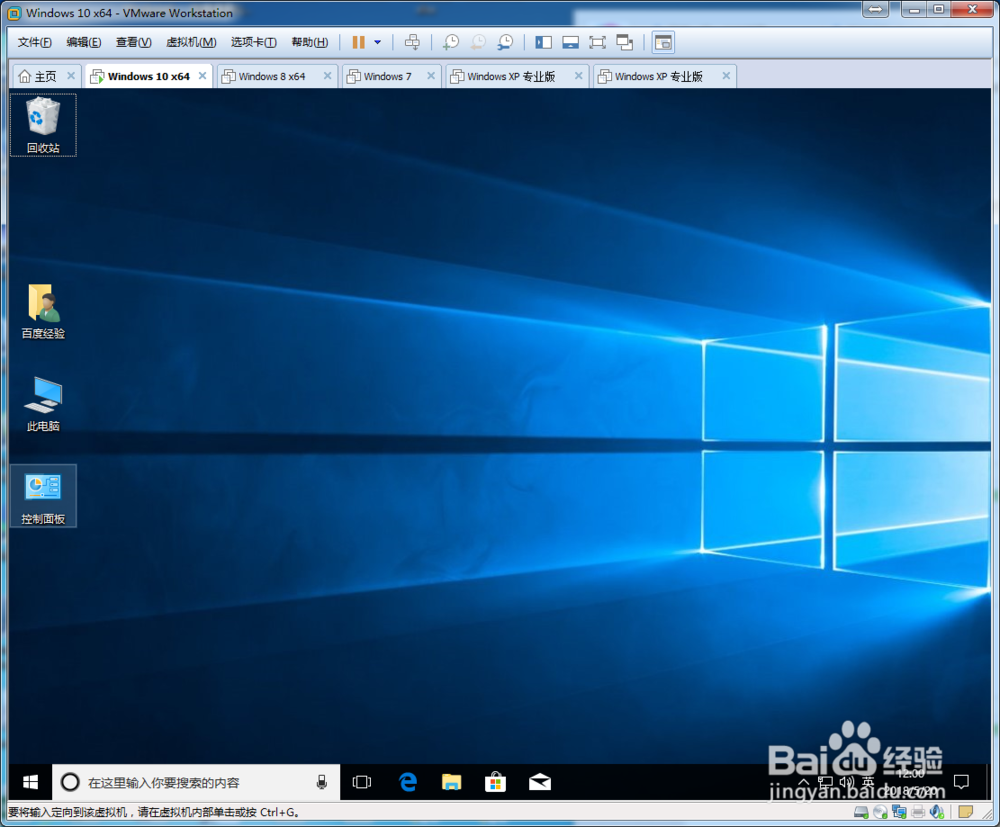
2、接着用鼠标左键单击Windows10左侧拐角的【开始菜单】,在弹出的对话框中选择【设置】按钮,进入下一步操作。

3、接着在弹出的【Windows设置】对话框中选中【轻松使用】选项,对讲述人、放大镜、高对比度进行设置。

4、接着在系统自动弹出的轻松使用栏目下,选中【键盘】选项,切换到键盘设置界面,如图所示。
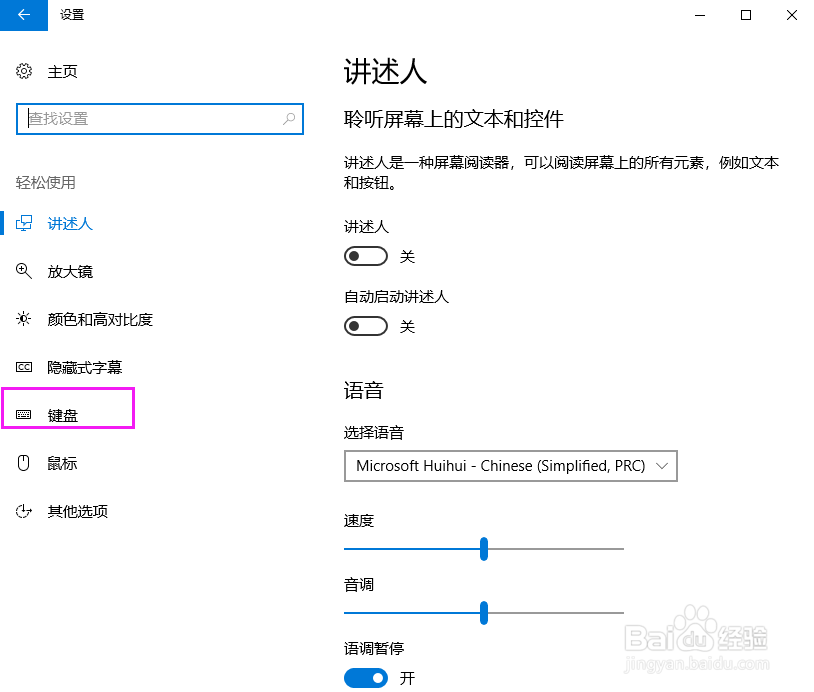
5、接着在系统弹出的【键盘】界面,右侧第一行找到【打开屏幕键盘】选项,鼠标左键单击开关进行打开。

6、打开【屏幕键盘】后,系统会自动弹出【屏幕召堡厥熠键盘】,通过这个键盘我们可以和用外接键盘一样操作Windows10系统了,打开的键盘效果如图所示。
